Jak extrahovat obrázky Fastboot ze souboru .ozip
Tipy A Triky Pro Android / / August 05, 2021
V tomto tutoriálu vám ukážeme kroky pro extrahování obrázků rychlého spuštění ze souboru .ozip pro zařízení Realme / Oppo. Dříve většina výrobců OEM používala k nahrání souboru firmwaru svého zařízení v jednoduchém komprimovaném formátu. Uživatel prostě musel extrahovat obsah tohoto souboru, jako to udělal pro jakýkoli jiný soubor ZIP. Věci se však nyní kolem ekosystému Android změnily. Zatímco někteří výrobci OEM nahrávají firmware ve formátu .bin, jiní jako Oppo a Realme se vydávají cestou OZIP.
Když už mluvíme o druhém, extrakce těchto souborů vyžaduje Python a teprve potom byste mohli získat požadované soubory firmwaru. To vám poté umožní používat soubory výpisu systému a dodavatele, použít soubor boot boot.img pro účely zakořenění a provádět další související úkoly. S ohledem na to jsou zde požadované kroky k extrahování obrázků rychlého spuštění ze souboru .ozip pro zařízení Realme a Oppo. Postupujte podle pokynů.

Jak extrahovat obrázky Fastboot ze souboru .ozip | Průvodce pro Oppo / Realme
Než vyjmenujeme kroky, je třeba do počítače nainstalovat několik nástrojů a softwaru. Přejděte tedy do níže uvedené části s požadavky a ujistěte se, že jste popadli požadované soubory.
Předpoklady
- Stáhněte si Krajta software.
- Dále si stáhněte soubor Akciový firmware OZIP pro vaše zařízení Oppo nebo Realme.
- Poté stáhněte soubor OZIP dešifrovací nástroj.
- Stáhněte si také Nástroj URT na vašem PC.
Využití každého z těchto nástrojů bude zcela jasné, jakmile jej použijete, jehož pokyny jsou uvedeny níže. V této poznámce jsou zde kroky k extrahování obrázků rychlého spuštění ze souboru .ozip pro zařízení Realme / Oppo.
Pokyny
- Nejdůležitější je nainstalovat software Python do počítače. Poklepáním na soubor EXE spusťte instalaci a poté podle pokynů na obrazovce proveďte instalaci.
- Poté extrahujte obsah nástroje OZIP Decrypt Tool na vhodné místo ve vašem počítači.
- V této složce stiskněte klávesu Shift, klikněte pravým tlačítkem na prázdné místo a vyberte zde Otevřít okno PowerShell.

- Proveďte níže uvedený příkaz uvnitř prostředí PowerShell a nainstalujte požadované závislosti:
pip install -r requirements.txt

- Nyní přesuňte základní firmware OZIP do složky OZIP Decrypt Tool.
- Přetáhněte základní firmware OZIP do souboru skriptu ozipdecrypt.py. Proces dešifrování nyní začne a měl by nějakou dobu trvat.
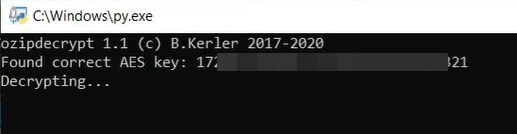
- Po dokončení získáte soubor ZIP se stejným názvem jako firmware OZIP.
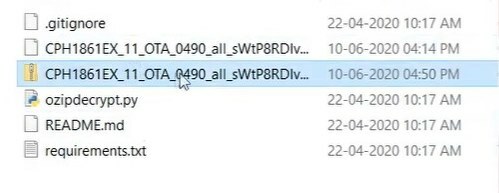
- Nyní budete muset tento soubor ZIP firmwaru přesunout do složky URT Tool.
- Nyní spusťte nástroj URLTool poklepáním na soubor URTTool.bat
- Nástroj vás nyní požádá o výběr souboru firmwaru. Protože ve složce URT je pouze jeden soubor firmwaru, měli byste vidět, že soubor firmwaru zaujímá první místo. Zadejte tedy 1 a stiskněte klávesu Enter.
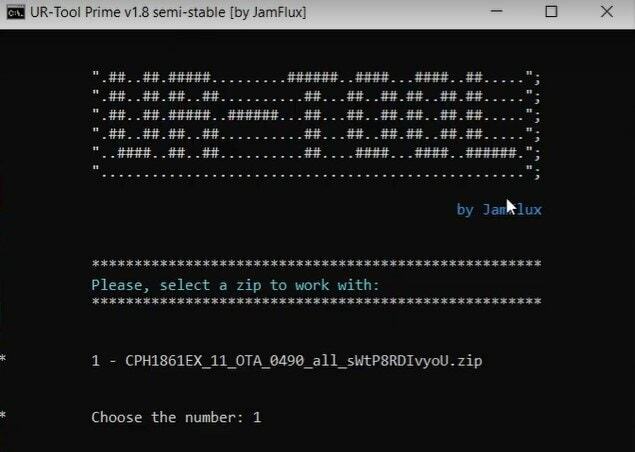
- V další zobrazené nabídce vyberte možnost „extrahovat obrázek Androidu“. Toto je opět první možnost, zadejte tedy 1 a stiskněte klávesu Enter.
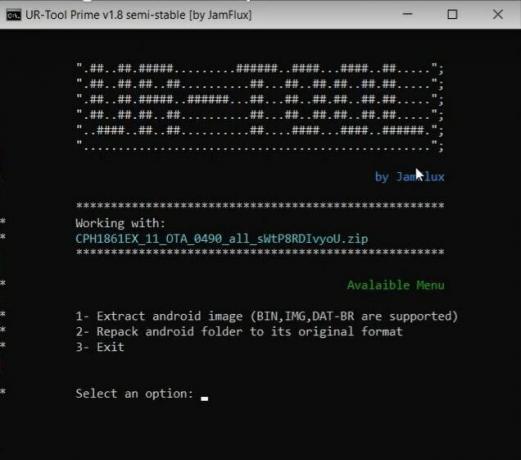
- Proces extrakce nyní začne a můžete vidět několik chybových zpráv, ignorovat je, nebudou nijak znepokojovat. Jakmile je extrakce hotová, nástroj vás na to upozorní.

- Dále uvidíte také nově vytvořenou složku s názvem 01-Project ve složce URT Tool. Přejděte do této složky a poté můžete přistupovat k extrahovanému systému, dodavateli a dalším souborům s výpisem.

Složka 01-Project - Uvnitř této složky bude složka s názvem 1-Zdroje. Z této složky můžete získat bootovací, systémové a obrazové soubory dodavatele.

Složka 1-zdroje - Kromě souborů výpisu a IMG jste mohli přistupovat k dalším souborům ze souboru ZIP firmwaru, který jsme umístili do složky URT Tool.
S tím jsme skončili průvodce, jak extrahovat obrázky rychlého spuštění ze souboru .ozip pro zařízení Realme / Oppo. Máte-li jakékoli dotazy, dejte nám vědět v sekci komentáře níže. Zaokrouhlení, zde jsou některé Tipy a triky pro iPhone, Tipy a triky pro PC, a Tipy a triky pro Android že byste se také měli podívat.



